很多小伙伴在对文字文档进行编辑时都会选择使用Wps软件,因为wps中的功能十分的丰富,并且操作简单。在WPS中,我们可以根据自己的需求对文字文档进行各种个性化设置,添加各种内容。有的小伙伴在使用WPS对文字文档进行编辑的过程中想要解决文档两行之间有大量空白行,无法删除的情况,这时我们只需要选中这两段,然后右键单击选择段落选项,接着在换行和分页设置页面中点击勾选“与下段同页”选项即可。有的小伙伴可能不清楚具体的操作方法,接下来小编就来和大家分享一下WPS Word两段之间空行删不掉的解决方法。

1、第一步,我们右键单击一个文字文档,然后先点击打开方式选项,再选择WPS office选项

2、第二步,进入WPS页面之后,我们选中有很大空行的两段,然后右键单击选择“段落”选项

3、第三步,打开段落选项之后,我们在页面上方点击打开“换行和分页”选项

4、第四步,进入换行和分页设置页面之后,我们点击勾选“与下段同页”选项,再点击确定选项即可

5、第五步,点击确定选项之后,我们就可以看到选中的两行中间的空白行自动消失了

以上就是小编整理总结出的关于WPS Word两段之间空行删不掉的解决方法,我们在WPS中选中有大量空白行的两段文字,然后右键单击选择段落选项,接着在段落的换行和分页设置页面中点击勾选“与下段同页”选项,再点击确定选项即可,感兴趣的小伙伴快去试试吧。
 win7系统不维护停止更新有什么影响
win7系统不维护停止更新有什么影响
对于我们安装了win7系统的的电脑,在微软公司发布消息在2020年......
 huawei pay在哪里设置 华为pay怎么设置
huawei pay在哪里设置 华为pay怎么设置
huawei pay在哪里设置?华为pay怎么设置?华为pay已于3月8日正式与......
 超级三国2怎么玩(超级三国5无敌版攻略
超级三国2怎么玩(超级三国5无敌版攻略
大家一想到黄忠,首先引入脑海的就是猥琐,远程磨血的能力非......
 如何处理无线网络问题:无线网络不稳定
如何处理无线网络问题:无线网络不稳定
无线网络问题困扰着许多用户,尤其是在家庭和办公环境中,网......
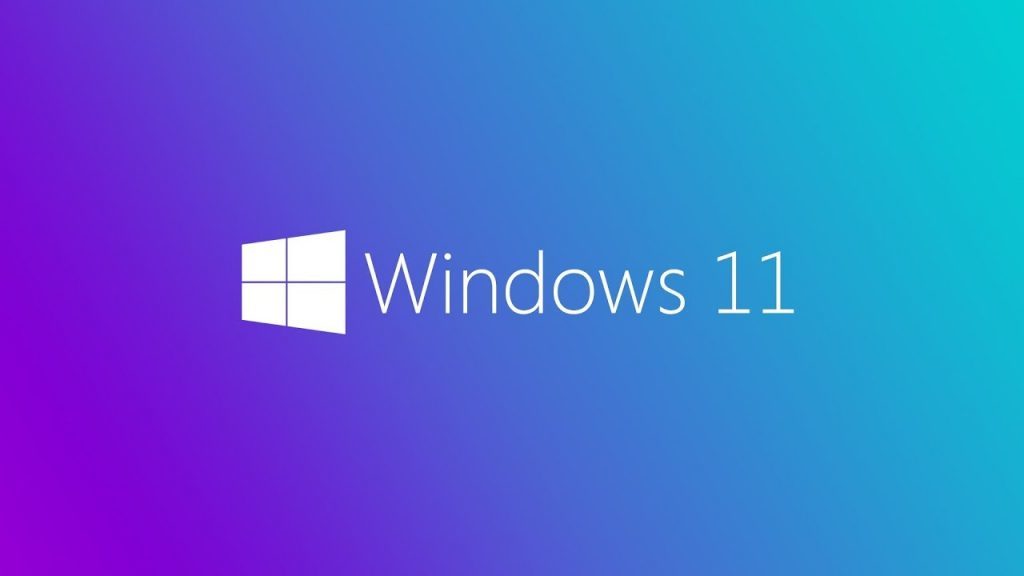 Windows10支持将于 2025 年 10 月 14 日结束
Windows10支持将于 2025 年 10 月 14 日结束
Windows 10 不是最后一个版本,因为它将在 2025 年退役。Win10将于......

很多小伙伴在对文字文档进行编辑的过程中经常会需要对文字文档中的文章段落进行设置。有的小伙伴想要对段落进行分栏设置,将段落设置为偏右的分栏效果,但又不知道该在哪里找到相关工...

Word文档是一款非常好用的文字处理软件,在其中我们还可以插入表格,图片,形状,图表等元素,丰富文档内容,插入后我们还可以适当对这些元素进行编辑和处理,非常地方便。如果我们在...

很多小伙伴在对文字文档进行编辑时都会选择使用Word程序,因为Word程序中的功能十分的丰富,并且操作简单。在使用Word程序的过程中,有的小伙伴想要打印出稿纸,但又不知道该怎么进行设置...

大家常常使用WPS进行处理文字内容,在处理文字的时候,也会将其中重要的数据进行统计为图表,当你在文字文档中插入图表之后,会对图表的样式以及图表布局进行更改,从而得到自己喜欢的...

标记了索引项后,可按下面的步骤创建索引: 1.将插入点定位到要插入索引的位置(索引一般放在文档的末尾)。 2.执行插入引用索引和目录,打开索引和目录对话框。 3.在索引选项卡中...

我们在使用Excel输入数据时,不可避免的会涉及到分数的输入,但是不少新手却普遍反应分数输入需要技巧和有一定难度,并且部分方法不利于计算和排版。在这里我们收集了六种分数...

word软件在很早之前就出现了,一出现就吸引了不少用户前来使用,用户使用过后都对word软件赞不绝口的,word软件也因此成为了用户电脑上的装机必备,在这款办公软件中,用户可以感受到许多...
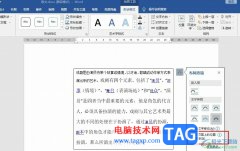
很多小伙伴之所以喜欢使用Word程序,就是因为Word程序中有各种实用功能能够帮助我们解决文字文档编辑过程中遇到的各种问题。有的小伙伴在使用Word程序编辑文字文档时,想要让文档中的文字...

我们平时在使用Word写文档时,经常遇到在编辑处理完文档后会发现Word中多出了一个或多个空白页,而这些空白页上已经没有任何内容却怎么都删不了,很是苦恼。遇到这种情况我们应该怎么办...
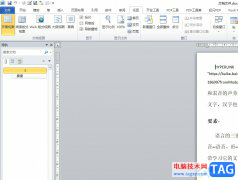
作为一款专业且强大的文字处理工具,word软件吸引了不少的用户前来下载使用,因为在word软件中有着强大且实用的功能,帮助用户简单轻松的完成编辑工作,并有效提升用户的办事效率,所以...
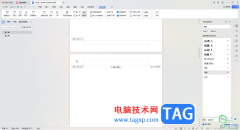
有的小伙伴在使用WPS进行文字文档的过程中,发现这样一个问题,当你需要链接到前一页的时候,发现该功能按钮是灰色的,无法点击使用,很多小伙伴不知道这是怎么回事,其实我们遇到这样...
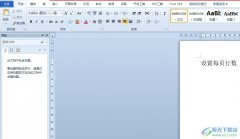
word是一款功能强大的文字处理软件,它为用户带来了许多强大且实用的功能,让用户可以简单轻松的完成编辑工作,因此word软件深受用户的喜爱,当用户在word软件中编辑文档文件时,想要设置...
一、在WORD里,打好M2以后然后选中2,选择格式里字体,再选上标,确定就可以了。意思就是把2设置成上标,还有一个就是下标,但下标2是在下面了。 二、用快捷键输入上(下)标:打好...
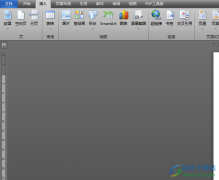
word软件是一款专业的文字处理工具,为用户提供了许多实用的功能,吸引了不少的用户全来使用,用户一般会用来编写文章或是修改文档格式等,总的来说word软件是一款很不错的文档编辑软件...

Word程序是很多小伙伴都在使用的一款文字文档编辑程序,在这款程序中,我们可以使用各种工具来解决文字文档编辑过程中遇到的各种问题。有的小伙伴在使用Word程序编辑文字文档时可能会遇...